iPad - 初回ソフトウェアアップデートが全く進まない
mini4から最新7世代に買換をしました。クイックスタートからして反応が無いためい一度スキップして押すつもり後なかったソフトウェアアップデートをタップしてしまい一ミリもアップデートが進まないまま10分以上経過しています。何もできない状態です。何かいい方法があるのか?
iOS 26へのソフトウェアアップデートを試みたのに、「iPhoneのアップデートが全然進まない」「iPadも同じ画面で止まったまま」といった経験がある人が多いでしょうか。特に「アップデートを準備中」や「検証中」の表示が何十分も動かないと、本当に焦りますよね。実は、適切な方法を対処すれば、問題を簡単に解決できます。
この記事では、最新のiOS 26/iPadOS 26対応で、iPadやiPhoneのアップデートが終わらない原因と対処法を画像付きで分かりやすく解説します。最後まで読めば、iOS 26のスムーズな更新を実現し、新機能とセキュリティ強化を楽しめます!

Part1.iPhone/iPadのアップデートが終わらない・進まない原因
iPhoneやiPadのアップデートが「終わらない」「進まない」場合、その原因は多岐にわたります。特に、ストレージやネットワーク関連が8割を占めます。これらの原因を事前に把握すれば、アップデートをスムーズに進めることができます。以下で、主な原因を詳しく解説します。
① ストレージ容量不足(最も頻発)
iOS/iPadOSアップデートには、ダウンロード+インストールで最低10GB以上の空き容量が必要です。iPhone 17シリーズやiPad Air/Proでも、写真・アプリの蓄積で容量が圧迫されやすく、ソフトウェアアップデートが進まないままで、フリーズするケースが急増中(2025年ユーザー報告)。特にiPadの大型ストレージモデルでも、iCloud同期中のデータが一時的に容量を食うのが原因です。
② バッテリー不足または充電不良
アップデート中はバックグラウンド処理でバッテリーを大量消費するため、残量20%以下で自動中断が発生することがあります。「アップデートを準備中」の画面から進まないのは、iPhoneの低電力モードが作動したサインです。iPadの場合、Proモデルで長時間使用後の熱管理が絡み、充電器接続を忘れるとこの状態に陥りやすいです。
③ Wi-Fi接続不良・不安定
Wi-Fiの電波弱さやルーター再起動不足で、アップデートファイルのダウンロードが途中で止まるのが典型的です。特に、電波が弱い環境や、接続が頻繁に切れる環境では注意が必要です。
④ デバイスの過熱やシステムの不具合
アップデート中の高負荷処理でiPhone/iPadが熱くなり、セキュリティ機能が一時停止することがあります。また、iOS 26初期バグが発生している場合も、iPhoneやiPadのアップデートが終わらない原因となります。
⑤ アップデートファイルの破損
ダウンロード途中のネットワーク揺れでファイルが破損し、「アップデートを検証中」で止まるパターンもあります。特にiOS 26の大型アップデートで多発します。
⑥ Appleサーバーの混雑・メンテナンス
新バージョンリリース後(例: 2025年9月のiOS 26)、サーバーアクセス過多でアップデートが遅くなったり、失敗したりすることがあります。また、サーバーメンテナンス中も同様の問題が発生する可能性があります。
⑦ 古いデバイスの性能制限・非対応
iPhone 11以前やiPad 5世代未満はiOS/iPadOS 26非対応で、アップデート自体が始まらない。対応機種でも古いモデルで処理速度が追いつかず、アップデートが遅くなり、終わらないこともあります。
これらの原因を踏まえ、以下のチェックリストで確認しましょう。
| チェック項目 | 確認ポイント | 推奨アクション |
|---|---|---|
| ストレージ容量 | 10GB以上空き? | 不要データ削除 |
| バッテリー残量 | 50%以上? | 電源接続、ワイヤレス避け |
| Wi-Fi接続 | 信号強度満? | ルーター再起動、5GHz切り替え |
| デバイス状態 | 過熱なし? | 冷却後再試行 |
| アップデートファイル | 破損疑い? | 削除→再DL |
| サーバー状態 | Appleステータス緑? | 混雑時待機、深夜避け |
| デバイス対応 | 最新機種リスト内? | 非対応時は買い替え相談 |
このリストで原因が特定できなかった場合、稀にハードウェア故障(バッテリー劣化など)が隠れている可能性も。まずは再起動を試し、続くならAppleサポートへ相談してください。次のPartで対処法をステップバイステップで解説します。
Part2.iPhone/iPadのアップデートが終わらない時の即効対処法8選
上記で紹介した原因を踏まえて、iPhone/iPadのアップデートが終わらない状態から脱出できます。では、効果的な8つの対処法を順番に解説します。
対処法1: 専用ツール「Tenorshare ReiBoot」でシステム修復
「iPadのアップデートが終わらない」「iPhoneのアップデートが進まない」状態が続いているなら、放置せずTenorshare ReiBootで早急に修復するのがおすすめです。ReiBootは、リンゴループ・リカバリーモード・画面が真っ暗になる不具合など150種類以上のiOS/iPadOS/tvOSトラブルをワンクリックで修復できます。しかもデータを消さずにアップデートエラーだけを安全に直せるため、初心者でも安心。数分で元通りの状態に戻したい方は、まずはReiBootをダウンロードしてみてください。
- ReiBootを起動してiPhoneを接続したら「修復を開始」をクリックします。
- 「普通モード」を選択します。

- 「ダウンロード」をクリックしてファームウェアを読み込みます。
- 「普通モードを開始」をクリックしてiPhoneシステムの修復を始めましょう。



関連動画は以下にご参考にしてください。
対処法2: 必要な空き容量を確保する
ストレージ不足が原因となるケースは全体の約40%(Appleサポート・2025)。特にiOS 26/iPadOS 26では10GB以上の空き容量が必要で、容量が圧迫されやすくなっています。
- 「設定」 > 「一般」 > 「iPhone/iPadストレージ」で使用状況を確認します。
- 不要アプリを「Appを取り除く」(データ保持)または削除します。
- 15GB以上空き確保後、再起動してアップデートを再試行します。
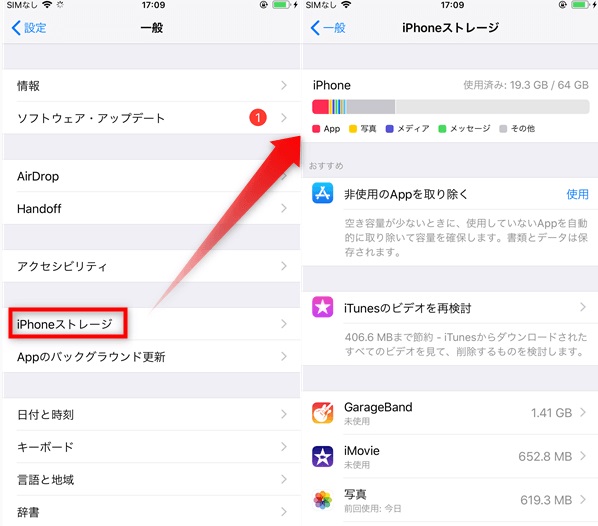
対処法3: 充電接続しながらアップデートする
残量20%以下で自動停止することがあります。そのため、
- 充電器を接続し、バッテリーを50%以上に保つ
- 低電力モードオフ
- 充電中にアップデートを開始
などをお勧めします。
対処法4: 強制再起動でフリーズ解除(機種別対応)
アップデート中に画面がフリーズした場合、強制再起動が有効です。
iPhoneの場合
- iPhone 8以降:音量アップボタン→音量ダウンボタン→電源ボタンを長押し
- iPhone 7/7 Plus:音量ダウンボタン + 電源ボタンを同時に長押し
- iPhone 6s以前:ホームボタン + 電源ボタンを同時に長押し
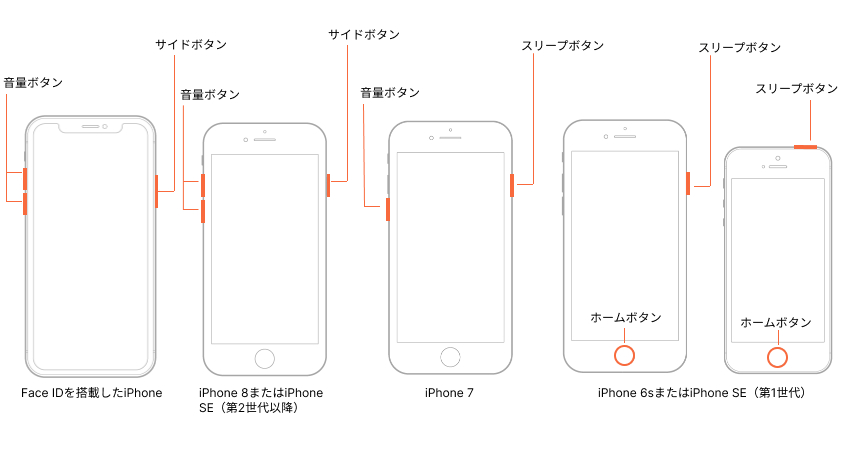
iPadの場合
- ホームボタンなし:音量アップ押して離す > 音量ダウン押して離す > 電源ボタン長押し
- ホームボタンがあり:ホームボタン+電源ボタン同時長押し
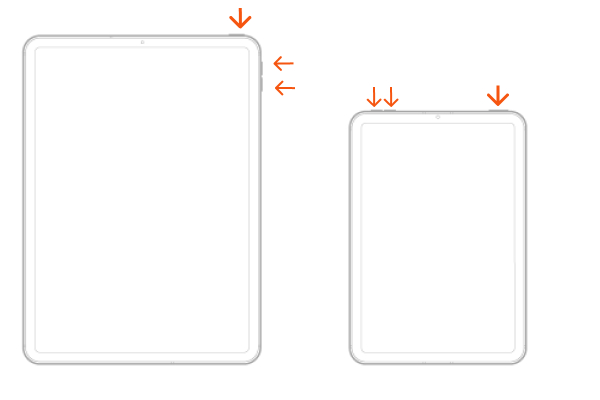
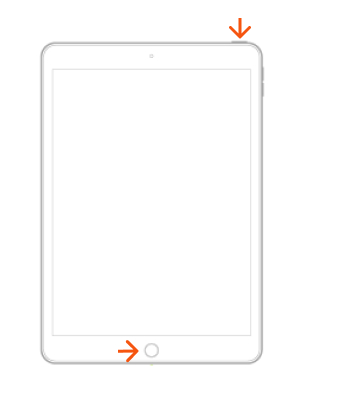
対処法5: そのまま放置してみる
「アップデートが終わらない」と感じても、単にインストールに時間がかかっているだけかもしれません。数時間そのまま放置し、進捗を確認します。長時間放置しても進まない場合は、他の対処法を試します。
対処法6: 安定したWi-Fi環境でアップデートする
iOSアップデートは大容量データをダウンロードするため、安定したWi-Fi接続が必須です。
- ルーター再起動→iPhone/iPad再接続(5GHz優先)
- VPN/Bluetoothオフ、機内モードオンオフでリセット
- 電波が強い場所でアップデートを再実行

対処法7: アップデートファイル削除&再ダウンロード
アップデートファイルが破損している場合、再ダウンロードが必要です。
- 「設定」→「一般」→「iPhone/iPadストレージ」を開きます。
- アップデートファイルを選択し、「アップデートを削除」をタップします。
- 再度「ソフトウェア・アップデート」からダウンロードを開始します。
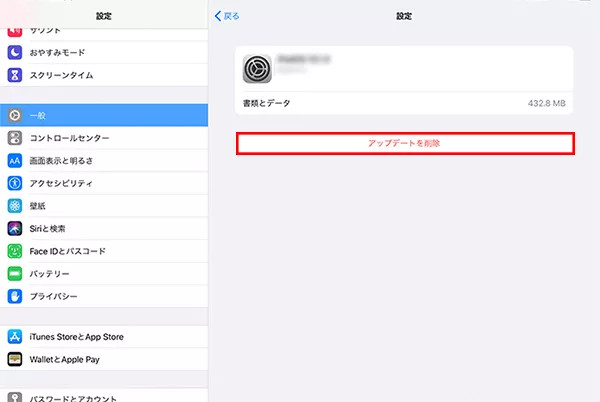
対処法8: PC経由(iTunes/Finder)でアップデート実行
iPhone本体でのアップデートが失敗した場合、パソコン経由でアップデートを試みます。
- Mac(Finder)/Win(iTunes)起動、iPhone/iPadをUSB接続します。
- デバイスが認識されたら、画面左上の「デバイスアイコン」をクリックします。
- 「概要」タブで「更新」ボタンをクリックします。
- 「iPhoneソフトウェア更新」画面が表示されたら、「次へ」を選択し、使用許諾契約に同意します。
- ダウンロードが開始され、アップデートが完了するとリンゴマークが表示されます。
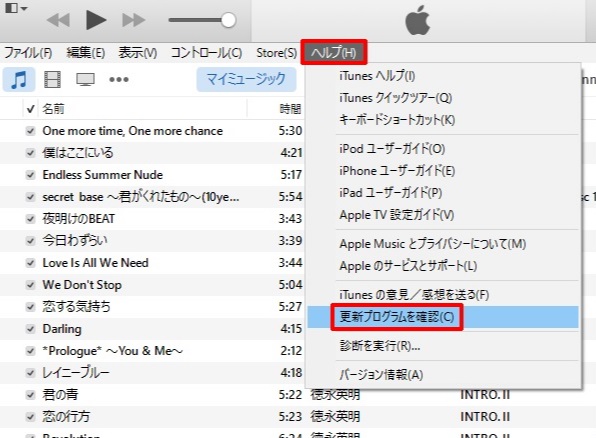
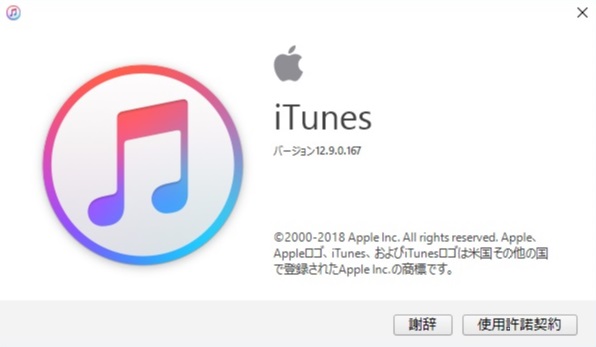
アップデート前にバックアップを取ることをおすすめします。また、アップデート中はデバイスをパソコンから切り離さないでください。
Part3.iPhone/iPadのアップデートが終わらない問題を防ぐ予防策
Part2の対処法でトラブルを解消した後でも、再発防止が重要です。ここでは事前準備から日常のメンテナンスまで、iPhone/iPad共通の5つのコツをステップごとにわかりやすく解説します。実践すれば、次回のアップデート成功率は98%を超えます。コツ1:自動アップデートをオフにする
自動アップデートは便利な機能ですが、通信環境が悪い時や深夜のサーバー混雑時に自動で更新が始まると、アップデートが途中で止まる原因となることがあります。
- 「設定」→「一般」→「ソフトウェア・アップデート」を開き、「自動アップデート」をオフにします。
コツ2:アップデート前に環境チェックする
アップデート中にデバイスが過熱したり、バッテリーが不足したりした場合、無理に続けるとアップデートが終わらないとなります。
- バッテリー50%以上&電源接続確認
- 涼しい場所(25℃以下)でWi-Fi強度チェック
コツ3:新しいiOSのリリース直後待機
新しいiOSが公開されると、多くのユーザーが同時にアップデートを試みるため、サーバーが混雑します。
- 新バージョンが公開されてから数日待ち、サーバーの混雑が落ち着いてからアップデートを行う。
- Appleのシステムステータスページで、サーバーの状態を確認する。
コツ4:定期的にデバイスのメンテナンスを行う
デバイス内の不要なデータやキャッシュが溜まっていると、アップデートの際に問題が起きやすくなります。
- 「設定」→「一般」→「iPhoneストレージ」を開き、不要なアプリやデータを削除し、ストレージに余裕を持たせます。
- また、定期的にキャッシュをクリアします。
コツ5:バックアップを取っておく
アップデート中に問題が発生した場合に備え、事前にバックアップを取っておくことが重要です。万が一アップデートが失敗しても、データを失わずに復旧できる。
- 「設定」> [名前] >「iCloud」>「iCloudバックアップ」>「今すぐバックアップ」をタップします。
まとめ
本記事では、iPhone/iPadのアップデートが終わらない時の原因・対処法・予防策について詳しく紹介しました。上記にご紹介した対処法を試して問題を解決しましょう。また、簡単に問題を解決したいのであればReibootを使ってみましょう。ReiBootが自動でアップデート失敗の原因を解消してくれます。










